#crear usb multiboot
Explore tagged Tumblr posts
Text
youtube
#usb multiboot#ventoy#crear usb de arranque varios sistemas operativos#crear usb multiboot#como crear usb multiboot#usb ventoy#Youtube
1 note
·
View note
Text
Migliori programmi per creare USB bootable

Migliori programmi per creare USB bootable
Vuoi creare delle penne usb bootable ? Ma vuoi una lista di programmi per creare usb bootable perfettamente funzionante ? Ok, vediamoli in questo articoli quali sono i Migliori programmi per creare USB bootable !Non molto tempo fa, per installare il sistema operativo o per creare un disco di ripristino, non c’era altra scelta che masterizzare il sistema operativo su un CD / DVD. Anche se non si trattava di un processo complicato, il metodo CD / DVD è diventato oggi obsoleto, e soprattutto non più applicabile nei notebook di nuova generazione (ad esempio gli ultrabook) che hanno rimosso il masterizzatore CD / DVD per rendere i dispositivi più sottili e leggeri. Per fortuna, in alternativa è possibile sfruttare le unità flash USB, che per essere avviabili hanno bisogno dei migliori programmi per creare USB bootable. - 1. Rufus (Windows) - 2. UNetBootin (Windows/Mac) - 3. Universal USB Installer (Windows) - 4. RMPrepUSB (Windows) - 5. Etcher (Windows/Mac) - 6. YUMI – Multiboot USB Creator (Windows) - 7. WinSetUpFromUSB (Windows) Rufus (Windows) Rufus è un tool gratuito di facile utilizzo per creare drive USB di boot. E’ open source e puoi lanciarlo senza doverlo installare. Gestisce ogni genere di device USB, come ad esempio le chiavette. Oltre a creare USB bootable per vari sistemi operativi (Windows, Linux, ecc.), puoi anche usarlo per operare su sistemi privi di OS nativi, per flash BIOS, firmware ed esecuzione di utilità di basso livello. Nonostante le dimensioni ridotte, Rufus fornisce le opzioni indispensabili per la creazione di device di boot. Grazie ad un’interfaccia user-friendly puoi impostare il tipo di device, il file system, la partizione, la modalità di avvio e la dimensione del cluster. Caratteristiche: gratuito e open-source, supporto per OS e BIOS multipli, opzioni di bootloader personalizzabili, rilevamento di blocchi difettosi, variante portatile, ecc. 2. UNetBootin (Windows/Mac) UNeBootin è un programma USB avviabile che include una raccolta di distribuzioni predefinite e utilità di sistema. E’ disponibile per Windows, macOS e Linux ed è progettato specificatamente per creare unità live USB bootable per Ubuntu, Fedora e altre distribuzioni Linux. Con UNeBootin puoi creare supporti di avvio mediante l’utilizzo di file ISO e scaricare la distribuzione Linux direttamente dall’interfaccia utente. E’ perfetto per utenti che non vogliono opzioni avanzate e che cercano un programma per Boot semplice e veloce. Caratteristiche: supporto di avvio per Ubuntu, scarica ISO all’interno dell’app. 3. Universal USB Installer (Windows) Il nome dice già tutto, Universal USB Installer è uno strumento USB avviabile di Windows che permette di creare quasi tutti i tipi di supporti USB avviabili. Sia che si tratti di Linux o Windows, unità di ripristino antivirus speciali, unità di test di sicurezza e penetrazione o altre unità avviabili di basso livello, con questo software puoi fare tutto. A differenza di altri programmi, la cosa migliore di Universal USB Installer è che puoi selezionare il sistema operativo da un menu a discesa. Creerà un supporto di avvio con le impostazioni appropriate. Ad esempio, se desideri creare un’unità USB Ubuntu avviabile, ti basterà selezionare Ubuntu dal menu a discesa e seguire le istruzioni a video. Inoltre, verranno gestite anche tutte quelle complessità riguardanti la creazione di directory, partizioni di avvio, ecc. Caratteristiche: supporto di più sistemi operativi, opzioni di bootloader personalizzabili, supporto multiboot, controllo dei blocchi danneggiati, archiviazione persistente per visualizzare le impostazioni di sistema, backup, ecc. 4. RMPrepUSB (Windows) Utilizzare una chiavetta USB al posto del DVD con RMPrepUSB è veramente comodo. Si tratta di un programma ricco di funzionalità e altamente personalizzabile. Puoi creare diversi supporti USB bootable, unità multi-boot, supporto per più formati di immagine, opzioni personalizzabili del bootloader, opzioni del file system e QEMU Emulator. Nel caso non lo sapessi, puoi avviare un’unità USB avviabile utilizzando QEMU Emulator direttamente sul tuo computer Windows. Non sarà necessario riavviare il sistema. Questa funzione è perfetta quando hai la necessità di verificare se l’USB avviabile è stata creata correttamente. Oltre a questo, puoi anche installare vari bootloader come grub4dos, syslinux, grub2 su mbr, bootmbr, WEE, ecc. Caratteristiche: supporto di più sistemi operativi, unità multi-boot, opzioni di bootloader personalizzabili, opzioni di file system ed emulatore QEMU. 5. Etcher (Windows/Mac) Etcher è un programma per Boot open source di facile utilizzo. Con questo software puoi convertire la tua scheda SD o USB in un’unità avviabile in pochi clic. Supporta Windows, sistemi operativi basati su Linux e persino macOS. Etcher ha anche una variante professionale destinata alle aziende in cui è necessario eseguire il flashing di oltre 100 unità contemporaneamente. Per saperne di più puoi visitare il repository GitHub. Caratteristiche: facile da usare, supporto multi-scrittura, supporto per sistemi operativi multipli, ecc. 6. YUMI – Multiboot USB Creator (Windows) YUMI – Multiboot USB Creator è stato sviluppato dai creatori di Universal USB Installer. Sebbene Universal USB Installer sia progettato per creare normali unità USB bootable, YUMI o anche noto come Your Universal Multiboot Installer è progettato per creare unità USB multiboot. Per multiboot si intende la possibilità di installare più sistemi operativi, firmware, strumenti antivirus e altre utilità in una singola unità USB. Il tutto è limitato solo dalle dimensioni della chiavetta USB. Inoltre, come con Universal USB Installer, puoi creare un archivio persistente per eseguire il backup dei file necessari tra i riavvii. Caratteristiche: supporto di più sistemi operativi e firmware, supporto multi-boot, opzioni di bootloader personalizzabili, supporto multi-boot, archiviazione persistente per visualizzare le impostazioni di sistema, backup, ecc. 7. WinSetUpFromUSB (Windows) WinSetUpFromUSB è un altro creatore di supporti di avvio per Windows, popolare e ricco di funzionalità. Sebbene sia specificamente progettato per creare unità Windows avviabili, puoi anche creare distribuzioni Linux bootable utilizzando SysLinux o IsoLinux. Oltre a creare unità di avvio di Windows, WinSetUpFromUSB è anche in grado di creare supporti di avvio per WinBuilder, WinPE, BartPE, UBCD4Win, ecc. L’interfaccia utente dell’app è abbastanza e consente anche di accedere a varie opzioni avanzate selezionando la casella di controllo “Opzioni avanzate“. Puoi, inoltre, testare il supporto di avvio nell’emulatore QEMU e vari altri strumenti utili come 7-Zip, RMPrepUSB, Bootice, FBinstTool, ecc. Caratteristiche: supporto di più SO e firmware, opzioni di bootloader personalizzabili, supporto multi-boot, live-boot nell’emulatore QEMU, ecc. Come creare un USB avviabile da ISO Per installare un sistema operativo su un PC, tutto quello che devi fare è masterizzare l’ISO (il file immagine del sistema operativo) su una chiavetta USB utilizzando uno dei programmi di avvio USB. Tieni conto che la chiavetta dovrà avere almeno 4GB di memoria disponibile, meglio se 8GB, e dovrai disporre di una buona connessione Internet per il download del file di installazione (ISO) del sistema operativo. Una buona velocità ti permetterà di velocizzare il processo di download. Inoltre è importante saper metter mani al BIOS o UEFI del tuo computer per modificare l’ordine del boot. All’avvio il PC dovrà leggere, prima dell’hard disk, la chiavetta USB inserita e avviare il processo di installazione. Per i computer basati su UEFI dovrai andare nelle impostazioni e disattivare la funzione Secure Boot che blocca l’esecuzione di programmi non firmati, per i computer con il vecchio BIOS, dovrai invece attivare la modalità BIOS legacy. Per mani inesperte, ti consiglio di scaricare il tool EasyBCD. Un gratuito per Windows che ti aiuterà a gestire, personalizzare o riparare le impostazioni del Boot del tuo PC. Con questa utility potrai cambiare l’ordine di Boot senza dover accedere al BIOS/UEFI del computer.Ti Può interessare anche qualche altro argomento ? Ti serve un aiuto più specifico ? Puoi sempre contattarmi . - 5 Migliori alternative ad evernote - Siti per aprire file MDB - Programmi per albero genealogico - I Migliori componenti aggiuntivi per powerpoint - Come fare una presentazione openoffice - Inserire le transizioni in powerpoint Read the full article
0 notes
Text
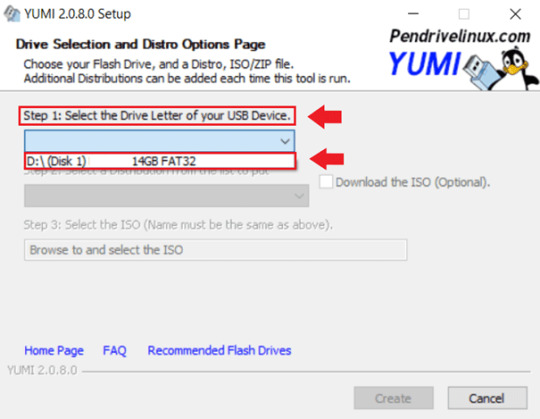
Multiboot USB: cómo crear un USB multibootable http://dlvr.it/SZJHRT
0 notes
Video
youtube
Liked on YouTube: Crear Memoria USB MultiBootable para Modo Legacy & UEFI con WinSetupFromUSB Todo en Uno (Parte 2) https://www.youtube.com/watch?v=78Wtr6v2b8g
0 notes
Text
¿Cómo crear un USB MultiBoot con Windows 7 y otro sistema operativo desde cero? Guía paso a paso
Las populares memorias USB se estiman como una excelente opción para guardar
La entrada ¿Cómo crear un USB MultiBoot con Windows 7 y otro sistema operativo desde cero? Guía paso a paso ha sido publicada primero en el blog de Internet Paso a Paso.
https://bit.ly/30K48KJ
0 notes
Text
Crear un usb persistente con Ventoy en linux
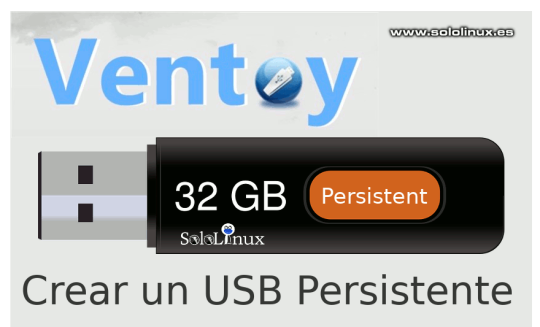
Crear un usb persistente con Ventoy en linux. En un artículo anterior, vimos como crear un USB Multiboot con Ventoy en Linux. Mediante un proceso similar, hoy generamos un USB Persistente en Linux con Ventoy. Se conoce como USB Persistente a un Live USB con persistencia, para que me entiendas mejor... todos los cambios, modificaciones y actualizaciones que hagas en el Live USB, se guardaran en el dispositivo usb. Al iniciar de nuevo el sistema con el USB Persistente, tendrás el sistema tal como lo dejaste después de los cambios. Esta práctica es ampliamente utilizada, por administradores de sistemas y personal que se dedica a reparar computadoras, pero es válido para cualquier usuario que así lo requiera. Crear un usb persistente con Ventoy en linux Tal como hicimos con el multiboot, descargamos la última versión de Ventoy en nuestra máquina y lo instalamos en el dispositivo USB. Asegúrate de instalar la última versión, puedes revisar su Github oficial. wget https://github.com/ventoy/Ventoy/releases/download/v1.0.21/ventoy-1.0.21-linux.tar.gz Lo descomprimimos. tar -zxvf ventoy-1.0.21-linux.tar.gz Se crea la carpeta Ventoy, con los archivos necesarios (provisionalmente). Ahora identifica tu dispositivo, puedes usar el siguiente comando. lsblk Normalmente sdb. sdb 8:16 1 7,2G 0 disk └─sdb1 8:17 1 7,2G 0 part En mi caso ya tengo Ventoy instalado en el dispositivo, pero es una version obsoleta. Read the full article
#archivode4Gb#crearunUSBMultiBoot#herramientatree#liveusb#multibootpersistente#terminal#USBMultiBoot#USBpersistente#Ventoy#ventoy.json
0 notes
Text
Crear tu propio USB Multiboot
Todos tenemos ese USB booteable que nos salva de vez en cuando. Es bastante molesto tener que ir booteando cada dos por tres para las diferentes imágenes que tenemos que usar sea Linux, Windows, etc. La idea con este post es evitar ese momento y tener un USB booteable con más de un sistemas a la vez para las diferentes ocasiones que se nos vaya presentando, es decir, tener un USB Multiboot.
Hay unos cuantos programas que te permiten hacer esto, yo en particular uso el YUMI. El link de descarga aquí.
Una vez descargado y ejecutado veremos algo similar a esto.

En Step 1 elegiremos el USB a tratar y en Step 2 el tipo de distribución del primer sistema que pondremos. Tras esto solo queda indicar la ruta donde tienes la ISO y presionar Create.
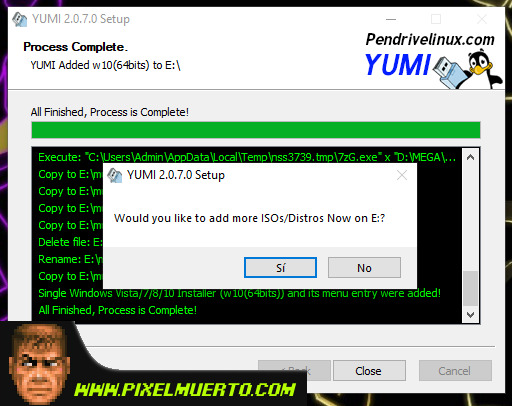
Una vez se complete el proceso del primer sistema de nuestro USB tendremos que marcar que SI queremos añadir más ISOs. Ya solo queda ir repitiendo el proceso hasta que tengamos todos los sistemas que queremos en nuestro USB.
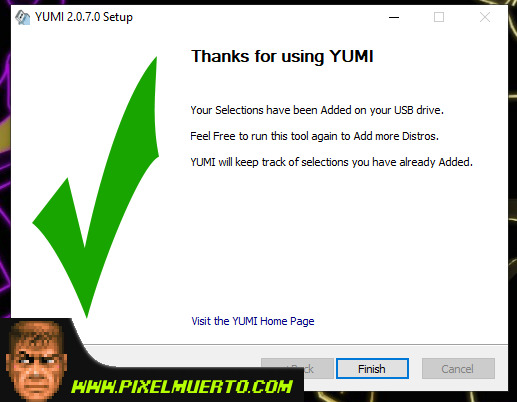
Ya tendríamos el USB listo, pero como curiosidad si vais a la carpeta “multiboot” dentro del USB que hemos trabajo tenemos un archivo PNG que será el fondo del menú de selección de sistema.
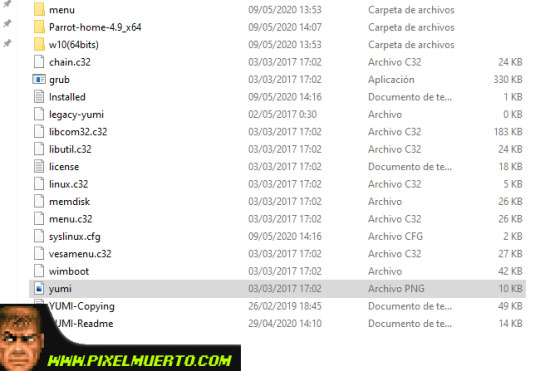
Esta imagen podéis editarla a vuestro gusto para rematar la faena.

Ya tenéis vuestro USB Multiboot cargado de ISOs.
Un Multiboot es como cuando compartes sal con tu vecino y el contigo su mujer.
Un pixel saludo
0 notes
Link
Si alguna vez te han pedido o has necesitado instalar un sistema operativo en un otro ordenador, es posible que te hayas visto en la necesidad de crear un USB de arranque para poder instalarlo fácilmente donde sea. Y claro, aunque hacerlo es relativamente sencillo, puede que no tengas los conocimientos necesarios para hacerlo.
Por eso hoy vamos a explicarte cómo realizar este proceso, y lo vamos a intentar hacer de forma sencilla para que cualquiera pueda hacerlo sin problemas. Lo vamos a hacer por una parte con Windows 10, que tiene el método más sencillo, y por la otra con Ubuntu por ser una de las distribuciones GNU/Linux de referencia.
Antes de nada tienes que tener en cuenta una cosa. En algunas herramientas no lo necesitarás, pero por lo general, en la mayoría de las ocasiones tendrás que tener descargada la imagen ISO del sistema operativo que quieras instalar. Por ejemplo en el caso de Ubuntu, conseguirla es tan sencillo como ir a su web de descargas y bajarte la versión que necesites.
Microsoft también tiene habilitada una página web para descargar la imagen de disco de Windows 7, y en el caso de Windows 10 sólo podremos hacerlo con una aplicación específica, aunque no tengas miedo porque es precisamente la misma que vamos a utilizar para crear el USB de arranque.
Windows 10 tiene su propia herramienta
Vamos a empezar por Windows 10, el actual sistema operativo de Microsoft. Aquí el proceso es fácil, ya que como hemos dicho los de Redmond han diseñado su propia herramienta para crear USB de arranque con los que instalar su sistema. Se llama Media Creation Tool, y sólo tienes que pulsar en Descargar ahora la herramienta para descargarla.
Una vez descargado el archivo, ejecútalo y empezará a trabajar. Primero te pedirá que apruebes los términos de licencia, y después te preguntará si quieres actualizar tu equipo o crear un medio de instalación para otros equipos. Es esta segunda opción, la de crear un medio de instalación, la que tienes que elegir antes de pulsar Siguiente.
Antes de seguir tendrás que elegir las características de la versión de Windows que quieres pasar a la unidad de disco. Por defecto vendrán preseleccionadas recomendadas para tu ordenador. Pero como no tienen que ser las mismas que en el otro en el que vas a instalar el sistema, podrás cambiar el idioma, la edición o la arquitectura deseleccionando la opción Usa las opciones recomendadas para este equipo.
A continuación se te presentarán otras dos opciones. Podrás crear una Unidad flash USB, que es lo que vamos a hacer hoy, pero por si la necesitas también podrás únicamente descargar la imagen de disco ISO de Windows 10. Conecta el USB que quieras utilizar, elige la opción de unidad flash y dale a siguiente para ir al menú en el que tendrás que elegir la letras de tu USB y seguir.
A partir de aquí de todo lo demás se encargará la aplicación de forma automática. Primero descargará la imagen del sistema operativo de los servidores de Microsoft, y sin que tú le tengas que decir nada más la instalará en el USB. Dependiendo de tu conexión el proceso puede tardar un poco, pero una vez termine ya tendrás un USB con Windows listo para ser arrancado desde él. Ahora sólo necesitarás arrancar el ordenador desde él y podrás instalar Windows 10.
Para todo lo demás... UNetbootin
Pero si lo que quieres es instalar una distribución GNU/Linux, la herramienta que necesitarás es UNetbootin . Es multiplataforma al estar disponible para Windows, GNU/Linux y macOS, y ni siquiera tienes que instalarla. Sólo descárgala de su página web en la versión que necesites y ejecútala de forma normal.
UNetbootin es un proyecto bastante veterano, pero se mantiene en forma gracias a su extrema facilidad de uso. Su principal función es que en muchos casos ni siquiera necesitarás descargar la ISO del sistema operativo que quieras instalar, ya que hay una lista predeterminada con algunas distribuciones GNU/Linux populares.
Cuando ejecutas la aplicación, verás que esta te presenta dos opciones para proceder. La preseleccionada será la de Distribuciópn, que te permitirá elegir una distro de la lista. Primero tendrás que elegir la que quieras utilizar del desplegable de distribuciones y luego abrir la de versiones de al lado para elegir la que quieras.
En el caso de que no encuentres la distro que necesitas, ya sea porque no está listada, porque quieres una versión más moderna, o simplemente porque prefieres crear un USB con Windows 7, hay una segunda opción llamada DiscoImagen que te permitirá utilizar una que ya hayas descargado con antelación.
En este caso, elige la opción ISO en el desplegable, y a la derecha pulsa sobre el icono de los tres puntos para abrir un explorador de archivos, ir a la carpeta donde la tengas y hacer doble click sobre ella para seleccionarla. A continuación, en el desplegable Tipo elige la opción de USB, pues es en una de estas unidades en la que quieres instalarla, y en el de Unidad elige la letra de tu USB. Una vez configurados los parámetros, sólo pulsa el botón Create y la aplicación se encargará del resto
No subestimes a YUMI ni a otras alternativas
Si no estás del todo satisfecho con lo que ofrece UNetbootin o si te parece demasiado complicado, tienes otras opciones más. La más interesante de todas es YUMI de la que podríamos decir que es incluso más sencilla de utilizar. Su objetivo principal es el de que no necesites complicarte la vida buscando las distros.
La mecánica es sencilla, primero eliges la unidad en la que quieras hacer la instalación y después el sistema operativo que quieras instalar en ella. Pueden ser desde GNU/Linux hasta Windows, pasando por otras aplicaciones como antivirus o herramientas de sistema. Al elegir la distro que quieras te aparecerá un enlace a la página del proyecto para descargar su ISO, y una vez hecho sólo tendrás que elegirla en el explorador e iniciar el proceso de instalación.
Tienes que tener en cuenta que si eliges Windows no te ofrecerán los enlaces para descargar las ISO, por lo que tendrás que tirar de enlaces de Microsoft o la herramienta de Windows 10 para conseguirlas. Pero por lo demás, sólo te faltará elegir si quieres formatear la unidad que vas a utilizar y pulsar sobre el botón Create para iniciar el proceso.
Y si necesitas una herramienta un poco más avanzada tienes a RUFUS, que es otra de las más recomendadas para instalar imágenes ISO de Windows, GNU/Linux o UEFI. Además, también tienes otras como Linux USB Creator para crear USBs de sistemas Linux en Windows, o una SUSE Studio ImageWriter específica para crear discos de SUSE en Windows.
Imagen portada | NOGRAN En Genbeta | Cómo crear un multiboot para llevar varias distros Linux en un único USB
También te recomendamos
Acabo de comprar mi primer ordenador con Windows 10, estas son las aplicaciones imprescindibles
5 motivos por los que deberías descartar los neumáticos de segunda mano
Cinco cortafuegos para Windows con los que mejorar la seguridad de tu PC
- La noticia Cómo crear un USB de arranque para instalar Windows o Linux fue publicada originalmente en Genbeta por Yúbal FM .
http://ift.tt/2jY2oIU
0 notes
Text
youtube
1 note
·
View note
Text
Como crear un USB MultiBoot con Ventoy de forma rápida

Como crear un USB MultiBoot con Ventoy de forma rápida y sencilla. Ventoy es una novedosa herramienta de código abierto, especializada en crear unidades USB de arranque de forma simple. Su funcionamiento es muy básico, tan solo debes instalar la herramienta en una memoria USB y, copiar las imágenes ISO en el pendrive. Así de fácil. Ventoy nos ofrece un menú de inicio, desde el cual podemos elegir la ISO que queremos iniciar. Incluso podemos crear un USB MultiBoot de inicio. Tiene soporte para modo UEFI y heredado, además de haberse probado con éxito en más de 420 imágenes ISO, incluidos Debian, Ubuntu (y sabores), CentOS, RHEL, Deepin, Fedora, SLES, openSUSE, MX Linux, Manjaro, Linux Mint, Elementary OS, Pop! _OS, Solus OS, Zorin OS, Arch Linux, Puppy Linux, Tails, Slax, Kali Linux, Mageia, Slackware, Gentoo, NixOS, ALT Linux, KDE Neon y muchas más, también es compatible con isos de Windows 7, Windows 8 / 8.1, Windows 10 y Windows Server. Características más destacadas de la utilidad para crear un USB MultiBoot: Open Source. Muy fácil de usar. Muy rápido. No requiere extracción, arranca directamente desde la iso. Compatible con Legacy + UEFI. Compatible con UEFI Secure Boot. Soporta el modo persistente. Particiones MBR y GPT. Instalación automática. Se admiten imágenes ISO de más de 4 GB. Menú de arranque nativo para Legacy y UEFI. Los archivos ISO se pueden visualizar en modo Lista / modo árbol. Marco de complementos. Read the full article
0 notes
Text
¿Cómo crear un USB multiarranque o multiboot con Windows 8? Guía paso a paso
En el pasado, los trabajadores del área de soporte técnico requerían de
La entrada ¿Cómo crear un USB multiarranque o multiboot con Windows 8? Guía paso a paso ha sido publicada primero en el blog de Internet Paso a Paso.
https://bit.ly/2P6TV4Z
0 notes
Text
¿Cómo crear un USB Multiarranque o Multiboot en Windows y Linux? Guía paso a paso
Es muy conocido el crear un disco externo en este caso un
La entrada ¿Cómo crear un USB Multiarranque o Multiboot en Windows y Linux? Guía paso a paso ha sido publicada primero en el blog de Internet Paso a Paso.
http://bit.ly/2WViaJJ
0 notes